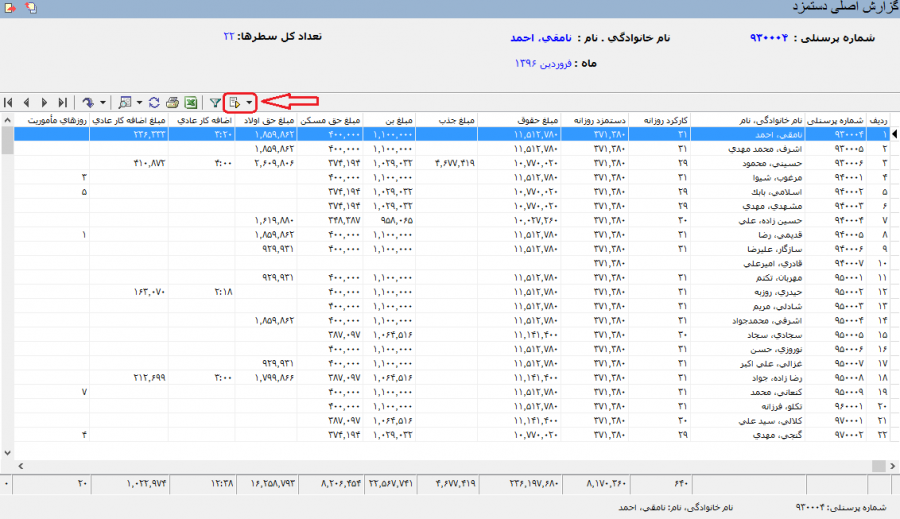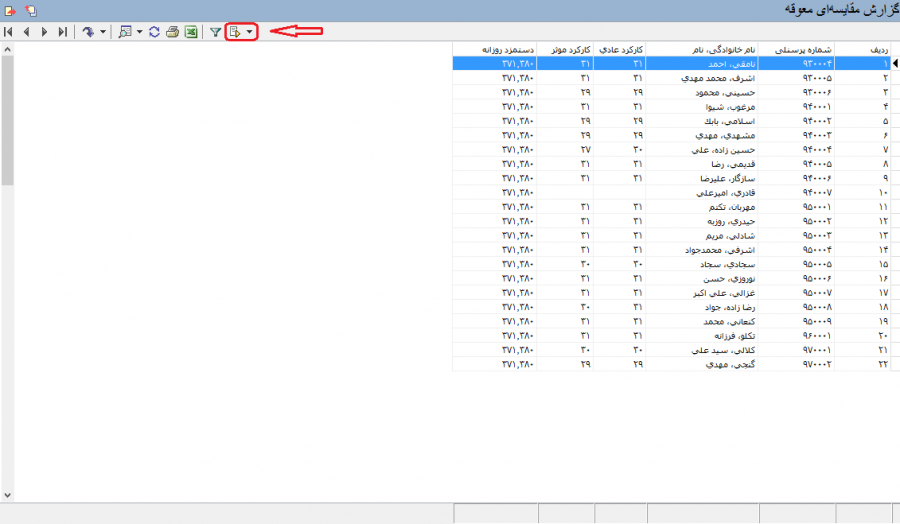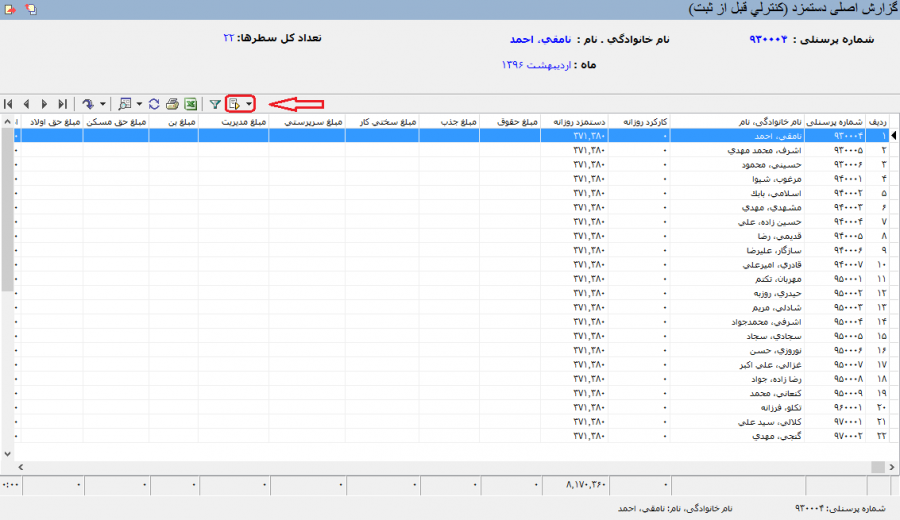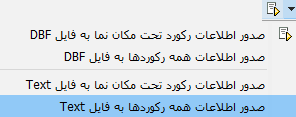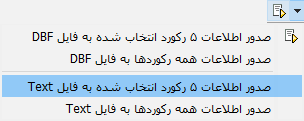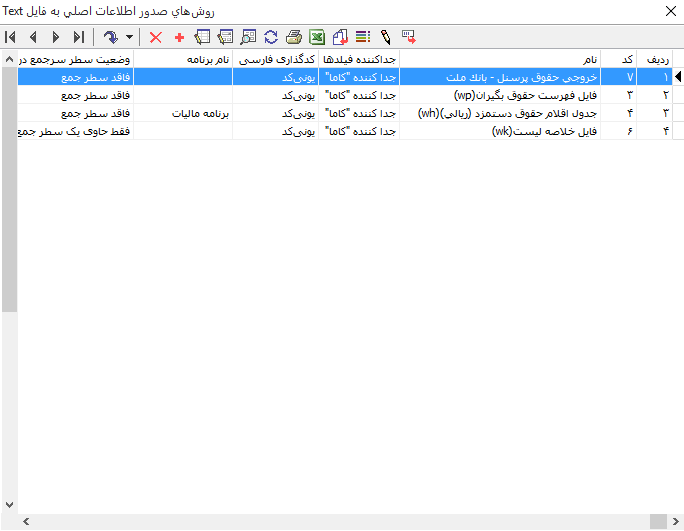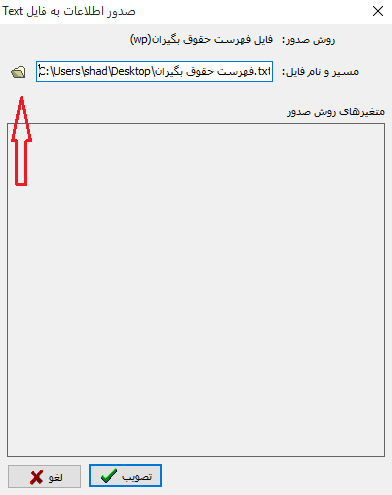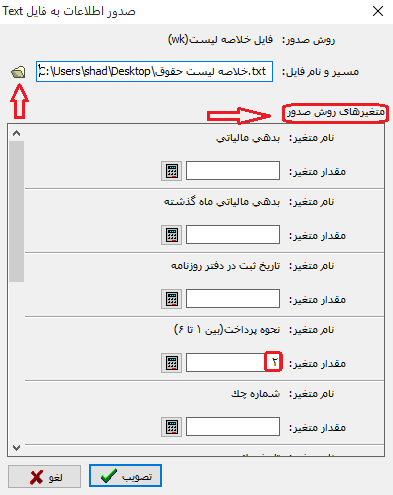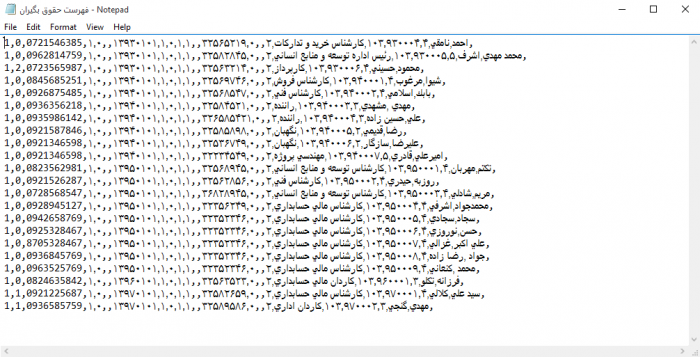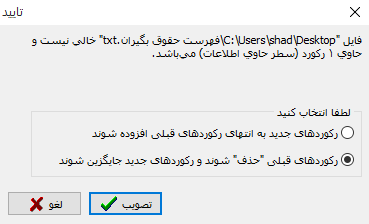نحوه صدور اطلاعات اصلی حقوق به فایل Text: تفاوت بین نسخهها
AhmadNejad (بحث | مشارکتها) |
جز (سطح محافظت «نحوه صدور اطلاعات اصلی حقوق به فایل Text» را تغییر داد ([ویرایش=تنها مدیران] (بیپایان) [انتقال=تنها مدیران] (بیپایان))) |
||
| (۴ نسخهٔ میانی ویرایش شده توسط ۲ کاربر نشان داده نشده) | |||
| سطر ۲: | سطر ۲: | ||
<div id="54500"> </div> | <div id="54500"> </div> | ||
| − | در [[نرم افزار حقوق و دستمزد نوسا|سیستم دستمزد نوسا]]، این امکان در اختیار کاربران قرار داده شده است تا بتوانند اطلاعات حقوق و سایر مشخصات پرسنل را به صورت فایل با فرمتهای '''" Text "''' یا '''" DBF "''' صادر و در سیستم ذخیره نمایند و سپس این اطلاعات را برحسب نیاز در سامانه '''تامین اجتماعی'''، '''امور مالیاتی کشور''' یا در سایر نرمافزارهای مرتبط بارگذاری کنند. | + | در '''[[نرم افزار حقوق و دستمزد نوسا|سیستم دستمزد نوسا]]'''، این امکان در اختیار کاربران قرار داده شده است تا بتوانند اطلاعات حقوق و سایر مشخصات پرسنل را به صورت فایل با فرمتهای '''" Text "''' یا '''" DBF "''' صادر و در سیستم ذخیره نمایند و سپس این اطلاعات را برحسب نیاز در سامانه '''تامین اجتماعی'''، '''امور مالیاتی کشور''' یا در سایر نرمافزارهای مرتبط بارگذاری کنند. |
چنانچه قبلا از منوی '''" طراحی دستمزد "''' ، '''" نحوه صدور اطلاعات اصلی حقوق "''' را تعریف نموده باشید، قادر خواهید بود از قسمت [[گزارش کنترلی قبل از ثبت]] ، [[گزارش اصلی دستمزد]] و [[گزارش مقایسهای معوقه]] ، اطلاعات فایل مذکور را از سیستم اخذ و ذخیره نمایید. | چنانچه قبلا از منوی '''" طراحی دستمزد "''' ، '''" نحوه صدور اطلاعات اصلی حقوق "''' را تعریف نموده باشید، قادر خواهید بود از قسمت [[گزارش کنترلی قبل از ثبت]] ، [[گزارش اصلی دستمزد]] و [[گزارش مقایسهای معوقه]] ، اطلاعات فایل مذکور را از سیستم اخذ و ذخیره نمایید. | ||
| سطر ۱۱: | سطر ۱۱: | ||
[[file:pay-2-1-1.png|500px|thumb|center|منوی گزارش دستمزد]] | [[file:pay-2-1-1.png|500px|thumb|center|منوی گزارش دستمزد]] | ||
| + | |||
| + | |||
| + | |||
[[file:pay-3-9-6.png|900px|thumb|center|گزارش اصلی دستمزد]] | [[file:pay-3-9-6.png|900px|thumb|center|گزارش اصلی دستمزد]] | ||
| + | |||
| + | |||
| + | |||
[[file:pay-3-9-7.png|900px|thumb|center|گزارش مقایسهای معوقه]] | [[file:pay-3-9-7.png|900px|thumb|center|گزارش مقایسهای معوقه]] | ||
| + | |||
| + | |||
| + | |||
نسخهٔ کنونی تا ۲۱ ژوئن ۲۰۲۰، ساعت ۰۶:۵۲
در سیستم دستمزد نوسا، این امکان در اختیار کاربران قرار داده شده است تا بتوانند اطلاعات حقوق و سایر مشخصات پرسنل را به صورت فایل با فرمتهای " Text " یا " DBF " صادر و در سیستم ذخیره نمایند و سپس این اطلاعات را برحسب نیاز در سامانه تامین اجتماعی، امور مالیاتی کشور یا در سایر نرمافزارهای مرتبط بارگذاری کنند.
چنانچه قبلا از منوی " طراحی دستمزد " ، " نحوه صدور اطلاعات اصلی حقوق " را تعریف نموده باشید، قادر خواهید بود از قسمت گزارش کنترلی قبل از ثبت ، گزارش اصلی دستمزد و گزارش مقایسهای معوقه ، اطلاعات فایل مذکور را از سیستم اخذ و ذخیره نمایید.
جهت " صدور اطلاعات اصلی حقوق و دستمزد " از طریق فایل Text، از منوی " گزارش دستمزد " ، بر حسب نیاز یکی از گزارشهای مذکور در بالا را انتخاب نمائید، و پس از تنظیم محدوده پرسنل و دیگر شرایط و تنظیمات، تکمه " تصویب " را فشرده تا گزارش مربوطه نمایش داده شود :
در نوار ابزار این پنجره، تکمه ![]() را انتخاب نمایید تا پنجره " صدور اطلاعات رکوردها(ی منتخب) به فایل Text یا DBF " به شکل زیر نمایش داده شود :
را انتخاب نمایید تا پنجره " صدور اطلاعات رکوردها(ی منتخب) به فایل Text یا DBF " به شکل زیر نمایش داده شود :
چنانچه بخواهید اطلاعات بعضی از رکوردهای گزارش را به فایل خروجی صادر کنید، قبل از فشردن تکمه ![]() ،سطرهای مورد نظر را با کمک کلیدهای " Ctrl " یا " Shift " صفحهکلید انتخاب و سپس از طریق این تکمه اقدام به صدور اطلاعات نمایید :
،سطرهای مورد نظر را با کمک کلیدهای " Ctrl " یا " Shift " صفحهکلید انتخاب و سپس از طریق این تکمه اقدام به صدور اطلاعات نمایید :
پس از انتخاب گزینه صدور اطلاعات، پنجرهای شامل " روشهای صدور اطلاعات اصلی به فایل Text " که قبلا از منوی " طراحی دستمزد " تشکیل و طراحی گردیده نمایان میگردد :
یکی از شیوههای صدور اطلاعات اصلی به فایل Text ای را که قبلا تعریف کردهاید، را انتخاب نمایید :
در این پنجره اطلاعات زیر را تکمیل نمائید :
- مسیر و نام فایل : مسیر و نام فایل مورد نظر که بر روی سیستم ذخیره و آماده صدور کردهاید را انتخاب کنید.
- متغیرهای روش صدور : چنانچه بههنگام طراحی روش صدور اطلاعات، متغیرهایی جهت تکمیل و مقداردهی توسط کاربر در زمان صدور اطلاعات تعریف و به " روش صدور اطلاعات مورد نظر " پیوست شده باشند اکنون این متغیرها در پنجره نمایان و نسبت به مقداردهی این متغیرها اقدام نمائید.
لازم به ذکر است بعضی از این متغیرها در زمان تعریف بصورت پیش فرض مقدار داده شدهاند.
حال با کلیک بر روی تکمه تصویب، سیستم اقدام به تشکیل فایل " Text " مورد نظر در مسیر انتخاب شده بر روی سیستم نمائید :
چنانچه در زمان انتخاب " مسیر و نام فایل "، یکی از فایلهای قبلی موجود در سیستم که حاوی اطلاعات میباشد را به عنوان مقصد صدور اطلاعات انتخاب کنید، سیستم طی پیامی مبنی بر خالی نبودن فایل مورد نظر و تعداد سطر اطلاعات موجود در آن، تکلیف در مورد تکمیل ادامه فایل یا حذف و جایگزینی با دادههای موجود را به عهده کاربر میگذارد.
category : بازگشت